Tema retro
Setelah sertifikat diaktifkan dan dikeluarkan untuk Anda oleh Otoritas Sertifikat, Anda dapat melanjutkan dengan menyebarkan sertifikat di cPanel Anda. Ikuti langkah-langkah di bawah ini:
- Masuk ke akun cPanel Anda
- Cari dan klik Manajer SSL/TLS di bagian Keamanan
- Klik Kelola Situs SSL di bawah menu Instal dan Kelola SSL untuk situs web Anda (HTTPS)
Catatan: Beberapa penyedia hosting tidak memiliki opsi Kelola Situs SSL di cPanel mereka (mis.: Hostgator, Godaddy, dll.). Dalam hal ini mungkin perlu menghubungi penyedia hosting secara langsung untuk melakukan proses penginstalan atau menemukan panduan penginstalan yang tepat untuk sertifikat pihak ketiga di situs mereka.
- Salin kode sertifikat yang Anda terima dari Otoritas Sertifikat termasuk —–BEGIN CERTIFICATE—– dan —–END CERTIFICATE—– dan tempel ke bidang Certificate: (CRT) di kolom berikutnya halaman. File sertifikat dapat dibuka dengan bantuan editor teks (mis., Notepad untuk Windows atau Textedit untuk macOS) di komputer Anda.
Catatan: Kode sertifikat dapat ditemukan di file *domainanda*.crt yang biasanya dikirimkan kepada Anda melalui email dari Otoritas Sertifikat. Atau, itu dapat diunduh dari akun Anda secara langsung.
- Klik tombol IsiOtomatis dengan Sertifikat, yang muncul di sebelah sertifikat yang dimasukkan, dan sistem akan mencoba mengambil nama domain dan kunci pribadi. Anda juga dapat memilih domain dari daftar drop-down dan secara manual memasukkan sertifikat dan kunci pribadi ke dalam kotak yang sesuai. Jika sistem gagal mengambil kunci pribadi, Anda dapat menemukannya di bagian Kunci Pribadi (KUNCI) dari Manajer SSL/TLS. Harap ingat untuk menyertakan header dan footer Begin/End untuk sertifikat dan kuncinya. Jika yang pribadi tidak ada, harap buat kode CSR baru bersama dengan kunci pribadi, lalu terbitkan ulang sertifikat SSL Anda.
- Salin dan tempel rantai sertifikat perantara (CA Bundle) ke dalam kotak di bawah Certificate Authority Bundle (CABUNDLE) jika belum diisi.
Jika Anda ingin menggunakan sertifikat ini untuk Layanan Surat (Exim dan Dovecot), centang kotak Aktifkan SNI untuk Layanan Surat. Dalam hal ini, Anda akan dapat menggunakan domain tempat sertifikat SSL telah diinstal sebagai nama host dari server email yang mengonfigurasi klien email Anda untuk bekerja melalui port aman.
- Klik Instal Sertifikat.
Selamat! Sertifikat sekarang dipasang di server untuk situs Anda. Situs sekarang harus dapat diakses melalui https://. Anda dapat memeriksa instalasi menggunakan alat ini
CATATAN! Mulai dari cPanel versi 11.60 Anda dapat menggunakan sertifikat yang diinstal untuk masuk ke cPanel/WHM serta webmail, ftp, dan webdisk. Sertifikat yang dipasang untuk domain akan ditetapkan ke layanan ini secara otomatis, tidak diperlukan tindakan terpisah.

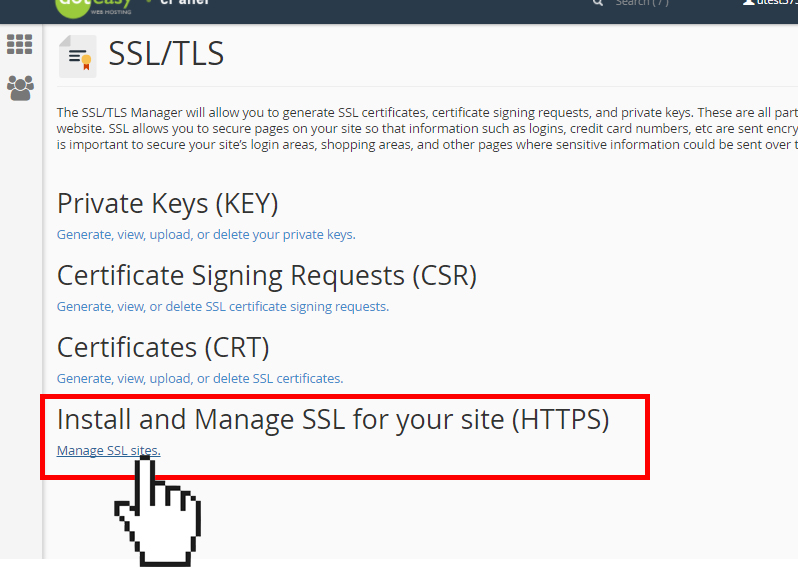
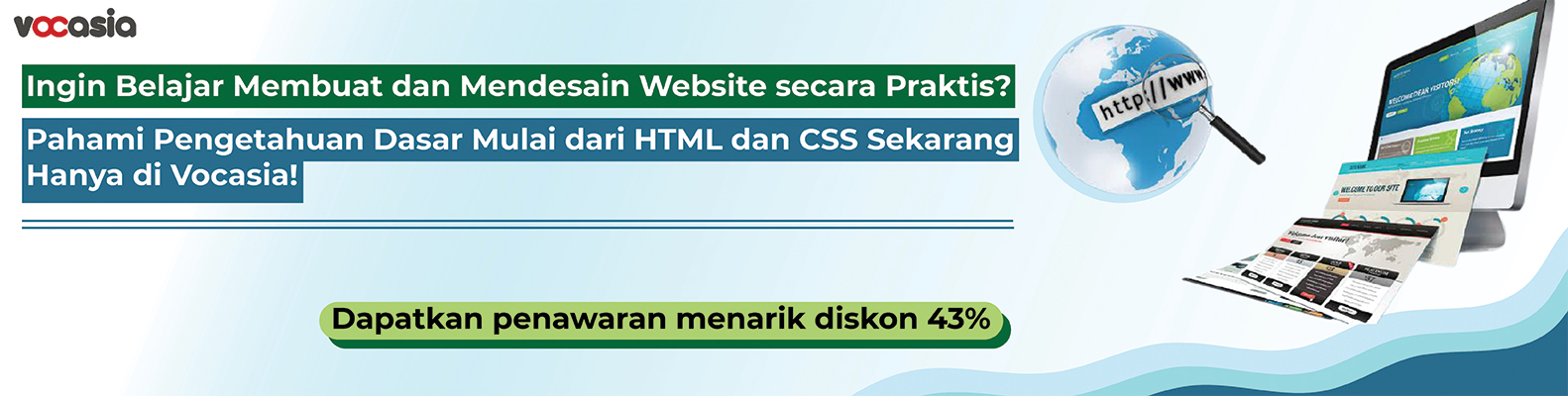






Leave a Reply